|
On commence
- Palette des couleurs
avant plan du blanc et en arrière plan #7b3529
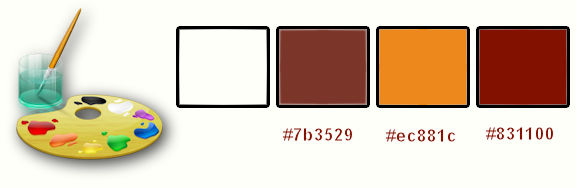
1. Ouvrir votre image « Fond_Ma_vision’’-
Transformer en calque Raster 1
2. Effets – Effets d’image
- Mosaïques sans jointures

3. Réglages – Flou – Flou
Radial
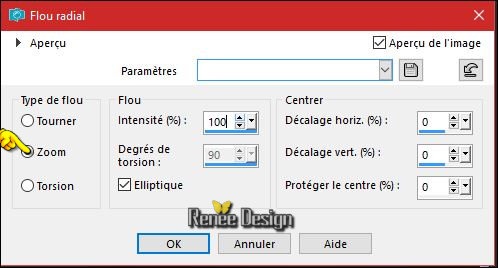
4. Effets – Unlimited2.0
- °v° Kiwi`s Oelfilter°- Augenspiegel
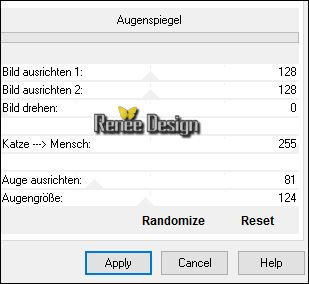
5.
Activer le tube ‘’ Ma_vision_Image_1.png’’
-
Editer copier –Editer coller comme nouveau calque
-
Placer contre le bord en bas du travail
6.
Calques - Ajouter un nouveau calque
7.
Active le pot de peinture et remplir de la couleur
arrière plan
-
Ouvrir le masque ‘’Masque_26 .jpg’’- Minimiser
8.
Calques – Nouveau calque de masque à partir d’une image
« « Masque_26’’

-
Calques – Fusionner le groupe
9. Effets –Modules
Externes –Flaming Pear – Flexify2 /Preset Vision_Flexify
2 settings.q2q
clic sur
 aller chercher le preset dans votre dossier
aller chercher le preset dans votre dossier
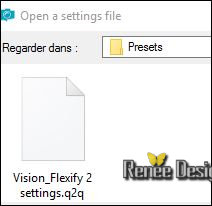
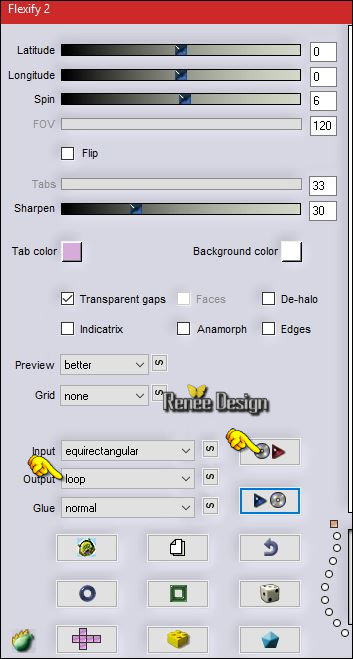
10.
Effets – Effet de bord Accentuer
11.
Activer le tube ‘’ Ma_vision_Image_2.png’’
Editer copier – Editer coller comme nouveau calque
-
Descendre Opacité du calque entre 55 et 63 au choix
-
Placer comme ceci
–
Vous en êtes là
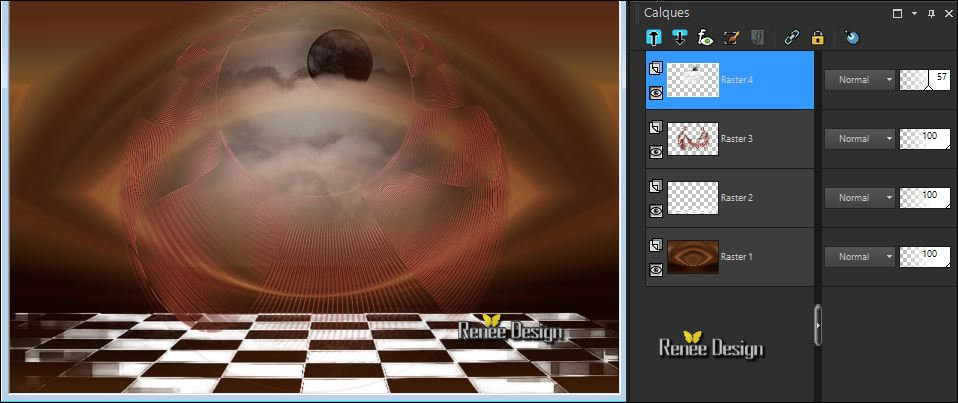
-
Palette des couleurs inverser les couleurs
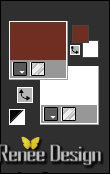
12.
Calques – jouter un nouveau calque
13.
Effets – Modules externes – Medhi – Wavy Labs 1
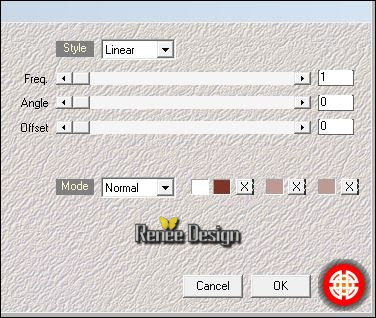
14. Effets –Modules
Externes (ou Unlimited ) VM Natural- Weave no
Distorsion(dans votre liste du filtre )
la capture aura
comme nom Web Weaver c'est bien exact
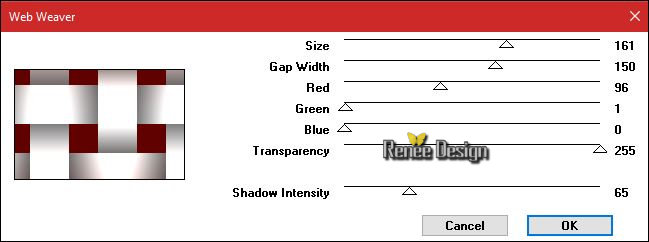
15.
Image redimensionner a 75% tous calques décochés
16.
Effets – Effets d’image - Mosaïques sans jointures /par
défaut
17. Effets – Unlimited 2.0
- Alf's Border FX - Border Fade III a 111/137
18. Effets – Unlimited
2.0 - Alf's Border FX - Mirror Bevel à 41/64
19.
Effets – Effets géométrique – Perspective horizontale
/Distorsion a 85

20.
Activer outil sélectionner ( K)
–
Placer le paramètre par défaut (Preset_Pick_Renee_Ma_vision)
‘’dans votre dossier
-
Ouvrir Outil sélectionner (K) - prendre le parametre ''Renee_Ma_vision”
ok
- Et
effet va se réaliser
- Ou
mettre les paramètres manuellement

21.
Activer le tube ‘’ Ma_vision_Image_3.png’’
-
Editer copier – Editer coller comme nouveau calque
-
Placer coin bas a droite
22.
Activer le tube ‘’ Renee_tube_174 ‘’
Image
redimensionner a 60%
Editer copier – Editer coller comme nouveau calque
-
Effets – Effet d’image – Décalage H = - 169 et V = - 18
- Se
placer sur le calque Raster 1
23.
Sélections – Sélection personnalisée

24.
Sélections – Transformer la sélection en calque
-
Calques réorganiser – Placer en haut de la pile
25.
Effets – Modules Externes – AAA Frame – Transparent
Frames
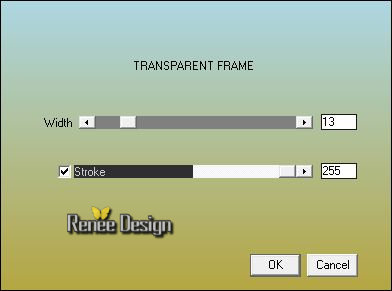
DESELECTIONNER
26.
Calques - Dupliquer
27.
Image redimensionner a 75% tous calques décochés
-
Calques- Fusionner le calque du dessous
28.
Effets – Unlimited 2.0 - Sapphire Filters 08-
SapphirePlugin_0714...
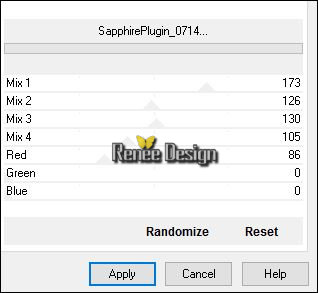
29.
Activer le tube ‘’Ma_vision_oeil_36’’
-
Image redimensionner a 50%
-
Editer copier – Editer coller comme nouveau calque
-
Placer en haut a droite (dans les cadres )
-
Activer le TUBES_Decos_ma_vision
30.
Activer le calque « sang’’
-
Editer copier – Editer coller comme nouveau calque
31.
Effets – Effet d’image – Décalage H = 168 et V = 56
32. Effets – Modules
Externes – VM Instant Art – Pipeline To Siberia
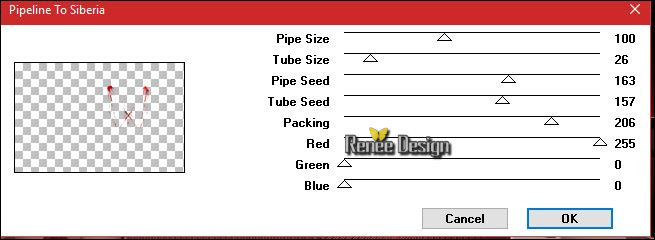
33.
Activer le tube DECOS
- Se
placer sur le calque ‘’ triangles’’
-
Editer copier – Editer coller comme nouveau calque
-
Placer en haut a gauche
34. Effets – Unlimited 2.0
- Andrew's Filter Collection 58- Fractures In Space and
Time...
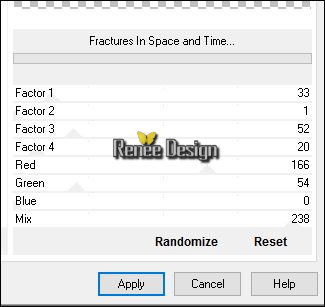
35.
Effets – Effets de bords – Accentuer
36.
Calques – Ajouter un nouveau calque
37.
Sélections – Charger-enregistrer une sélection – Charger
la sélection à partir du disque ‘’Ma_vision’’
38.
Activer le pot de peinture et remplir de blanc
DESELECTIONNER
39.
Activer le tube DECOS
- Se
placer sur le calque ‘’ human_respire’’
-
Editer copier – Editer coller comme nouveau calque
-
Placer
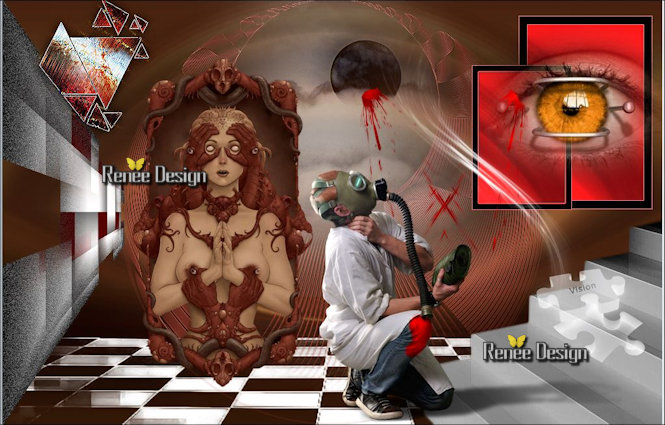
40.
Calques – Ajouter un nouveau calque
41.
Sélections – Sélections – Charger-enregistrer une
sélection – Charger la sélection à partir du disque
‘’Ma_vision_1’’
-
Palette des couleurs mettre en avant plan la couleur
#ec881c
42.
Activer le pot de couleur et remplir de la couleur avant
plan (2 a 3 clics)
DESELECTIONNER
43.
Effets – Effets de bords - Accentuer d’avantage
44.
Calques – Ajouter un nouveau calque
45.
Sélections – Sélections – Charger-enregistrer une
sélection – Charger la sélection à partir du disque
‘’Ma_vision_2’’
46.
Activer le pot de couleur et remplir de la couleur
arrière plan (blanc)
DESELECTIONNER
47.
Mettre le calque en mode Recouvrement
48.
Activer le tube DECOS
- Se
placer sur le calque ‘’tourbillon’’
-
Editer copier – editer coller comme nouveau calque
-
Placer a gauche
49.
Calques – Ajouter un nouveau calque
50.
Sélections – Sélections – Charger-enregistrer une
sélection – Charger la sélection à partir du disque
‘’Ma_vision_3’’
51.
Activer le pot de peinture et remplir de blanc ( 2 clics
)
DESELECTIONNER
Conseil / Pour les
personnes qui ont Windows 10 et les psp17- 18 ou 19
Il est important de
réinstaller vos Filtres AP
Prendre le dossier AP
Patche sur ma page filtre
Supprimer vos filtres AP
/remplacer par ce dossier AP Patche
Donner le chemin a votre
Pps et vous n’aurez plus de problèmes
Ils vont s’installer dans
leur dossier respectifs
52.
Effets – Modules Externes – AP [Noise]- Noise Bad TV
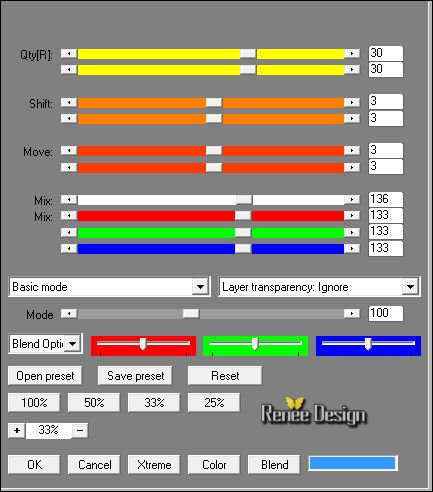
53.
Image ajouter des bordures de 1 pixel en #831100
54.
Image ajouter des bordures de 10 pixels en blanc
55.
Image ajouter des bordures de 1 pixel en #831100
-
Sélection sélectionner tout
56.
Image ajouter des bordures de 80 pixels en blanc
-
Selection inverser
57. Effets – Unlimited-ICNETFILTERS
- Color Filters - Blue Sky à 214/107
58. Effets – AAA Frame
Foto Frame
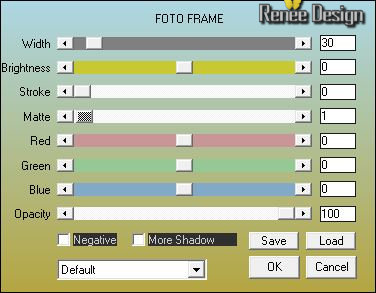
DESELECTIONNER
59.
Colle le tube du titre en place
60.
Calques fusionner tous
Image
redimensionner à 999 pixels de large
C'est terminé- Merci
Renée
Ecrite le 20/09/2016
et
mis en place
le 2016
*
Toute ressemblance avec une leçon existante est une pure
coïncidence
*
N'oubliez pas de remercier les gens qui travaillent avec
nous et pour nous j'ai nommé les tubeurs et
les traductrices Merci |